怎么设置Win7系统在PPT文稿中同时移多张图片
1、首先打开笔记本电脑,点击办公软件,新建一个PPT,然后打开再新建一个幻灯片。
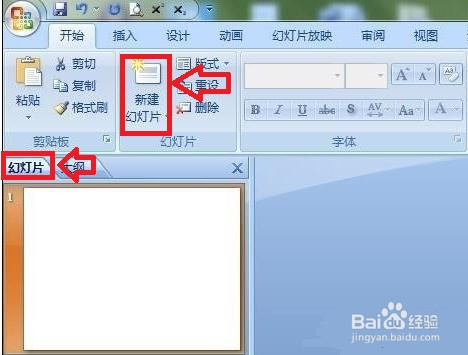
2、在第一行的导航栏里点击,插入图片。
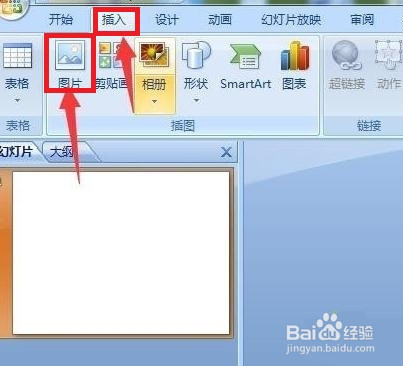
3、找到自己想插入的图片,这时候需要插入多余2张的图片,这样才能实现同时移动图片的功能。
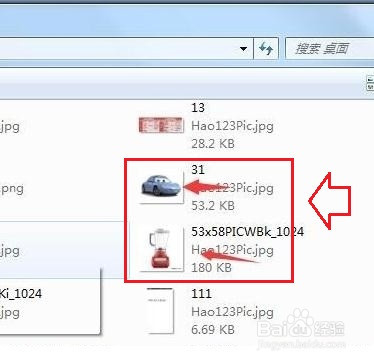
4、插入完后往往图片的尺寸会比较大,那么应该这时候就要对图片进行修改。
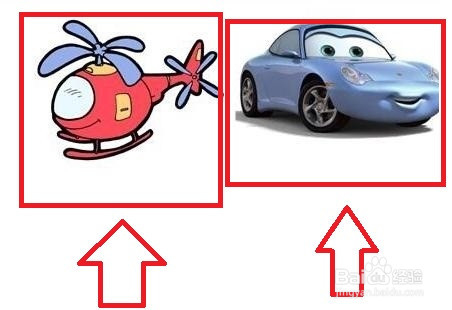
5、按住键盘上的shift键,鼠标点击想要移动的图片,每一张都要点一下。
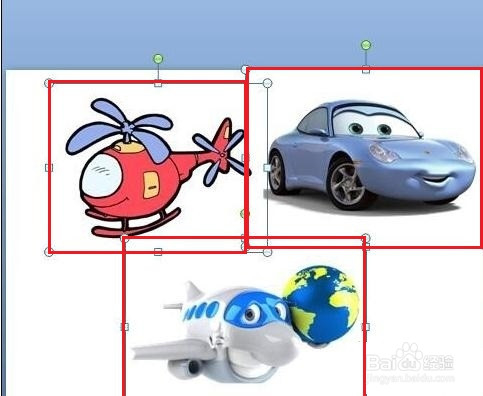
6、最后一步,直接拖动鼠标,这时候三张图片就可以同时移动了,看图,这时候三张图片就移动到旁边去了。
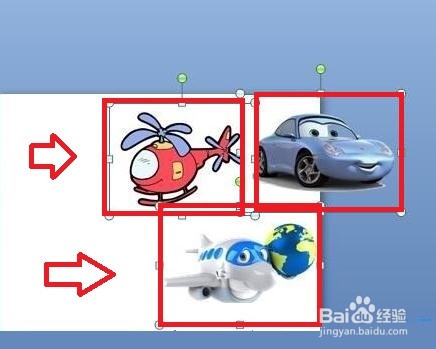
声明:本网站引用、摘录或转载内容仅供网站访问者交流或参考,不代表本站立场,如存在版权或非法内容,请联系站长删除,联系邮箱:site.kefu@qq.com。
阅读量:39
阅读量:161
阅读量:129
阅读量:35
阅读量:159